редакции
Чаты Битрикс24. Замена мессенджерам Slack, WhatsApp, Telegram
Ежедневно мы коммуницируем со знакомыми, а на работе с клиентами и деловыми партнерами. Одним из инструментов такого общения являются чаты.
Чтобы не путаться в многообразии используемых сервисов, для внутрикорпоративной переписки рекомендуем использовать один канал — и это Чаты Битрикс24.
Надеемся вы влюбитесь в этот инструмент и чатов в Slack, WhatsApp, Telegram у вас как минимум станет меньше.
Чаты Битрикс24 доступны во всех необходимых видах: в десктопном и мобильном приложениях, и на странице портала в браузере.
Рассмотрим подробнее интерфейс чатов в десктопном приложении и познакомимся с возможностями:
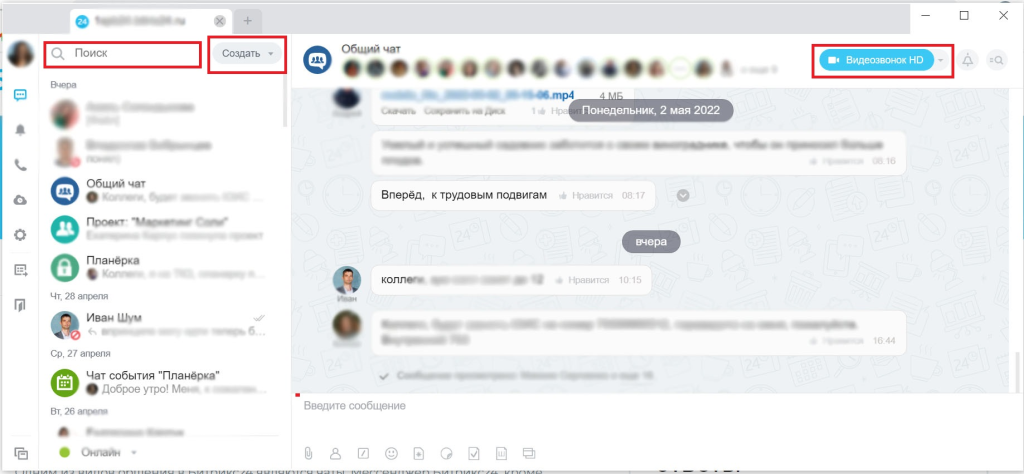
- Строка поиска: осуществляется поиск по названию чата или сотрудникам.
- Кнопка «Создать» — варианты выбора: мы можем создать чат один на один; групповой чат — закрытый чат; создать «Канал» — открытый чат для всех сотрудников; или создать видеоконференцию HD — видеовстречу для участников чата.
- Можем подключить коллег к диалогу по видеозвонку с демонстрацией экрана своего компьютера; пообщаться через Zoom; совершить аудиозвонок через телефонию Битрикс24, если у пользователя в карточке указан телефон.
- При необходимости в диалоге с коллегой, можем добавить сотрудника(ов) по кнопке «Пригласить», создав при этом уже групповой чат.
- «Иконка Лупа» в правом верхнем углу — позволяет просмотреть историю сообщений чата.
Область ввода текста:
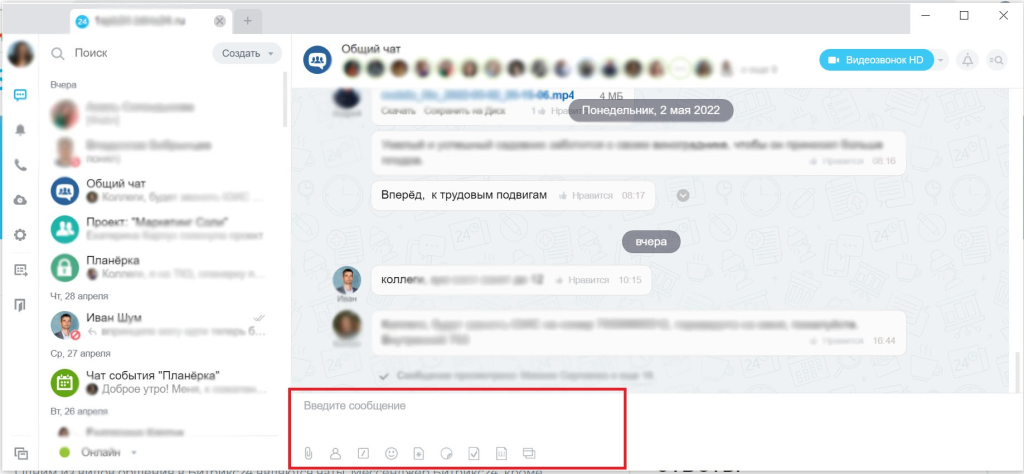
- Пишем сообщения с сохранением переписки;
- К сообщению в чате мы можем прикрепить файлы;
- Сообщения подлежат редактированию;
- Можем упомянуть пользователя или канал — тогда пользователь получает уведомление, и точно прочитает, что вы хотите ему передать;
- «Открыть список команд» — при помощи команд можно поменять формат текстов сообщения, а если в чате присутствует чат-бот, то дать ему команду;
- Использовать смайлы, стикеры и gif-файлы;
- Открыть список доступных приложений для чата.
Настройки и уведомления в чатах:
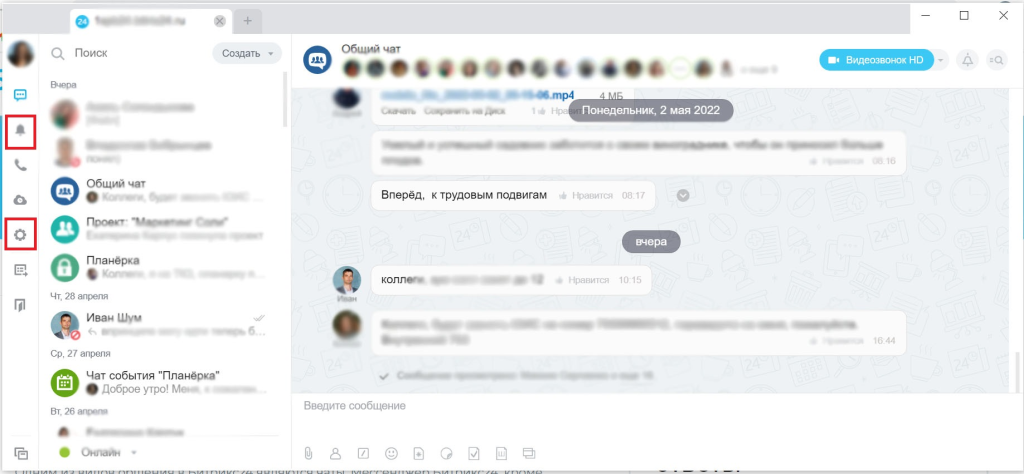
Поизучать и отредактировать настройки поведения чата и уведомлений портала можно в шестерёнке.
Поискать интересующую информацию (по переписке, обменным в чате файлам) можно с помощью поиска в истории сообщений (иконка в верхнем правом углу).
Из чатов можно управлять уведомлениями по порталу:
Когда мы заходим в раздел уведомления по умолчанию они становятся прочитанными. Если мы хотим самостоятельно проставлять уведомления о прочтении сообщений — в шестерёнке в разделе основных настроек снимаем галочку «Автоматически читать уведомления», сохраняем.
Уведомления чатов можно отключить, нажав на колокольчик в правом верхнем углу.
Чтобы сотрудник в чате получил уведомление — необходимо его упомянуть в сообщении: ставим «+», пишем имя.
Какие уведомления отображаются в чатах:
- Уведомления чатов и звонков;
- Календаря событий;
- CRM;
- Бизнес-процессов;
- Модуля учёта рабочего времени;
- Опросов и голосований;
- Уведомления раздела Диск;
- Открытых линий;
- Социальных сетей и новостей;
- Уведомления Телефонии;
- Почты;
- Задач;
- Рейтингов и лайков.
Разновидности чатов в Битрикс24:
- Чат один на один с коллегой;
- Общение в групповых чатах: можно создавать открытые (для всех) и закрытые (только для приглашенных сотрудников) чаты;
В чат можно приглашать целиком подразделения компании: в этом случае чат становится «динамическим». Кто-то из сотрудников добавляется в отдел, переводится или увольняется — изменения в составе чата происходят автоматически, что, например, не происходит в Whatsapp или Telegram.
В чат можно пригласить внешних (экстранет) пользователей, такие пользователи выделяются специальным цветом и входят в общее число пользователей вашего Битрикс24;
Часто используемый диалог можно «закрепить» и он будет находиться в верхних позициях чатов, у вас под рукой.
- Чаты также бывают с клиентами, через инструмент «Открытые линии». Это даёт возможность общаться из вашего Битрикс24 через подключённые внешние каналы: социальные сети, мессенджеры и так далее.
- И чаты созданные на основании различных сущностей Битрикс24: Лиды, Сделки, Задачи, События календарей. Для быстрого обсуждения вопросов с сохранением истории.
Что полезного можно совершать напрямую из чата:
- Отмечать сообщения как непрочитанные;
- Ставить задачи — чтобы идеи воплощались, а не оставались текстом в переписке;
- Создавать события в календаре — не забыть об оговоренной встрече;
- Создавать обсуждения в Живой ленте — повестка дня должна быть в Новостях компании;
- Обсуждать сообщение в новом чате.
Удаление чатов:
- Общие чаты удалить нельзя;
- Групповой чат удаляется в случае, если его покидают все его участники;
- Если вы создатель закрытого чата — вы можете удалить его участников и чат исчезнет.
Смотрите нас на YouTube
Проходите Бесплатный курс внедрения Битрикс24
Покупайте Лицензии Битрикс24 со скидкой до 30%
Заказывайте Техподдержку от специалистов Соли

